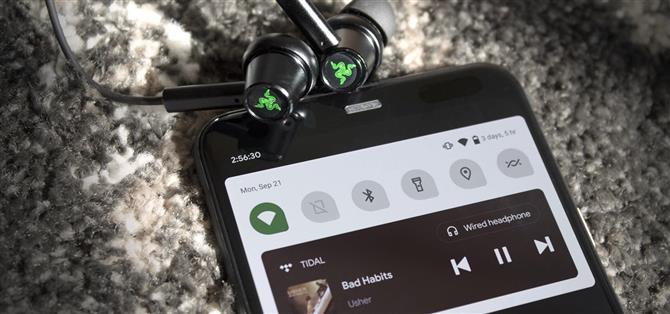Pri testovaní nových ovládacích prvkov médií Rýchle nastavenia v systéme Android 11 a vytváraní názoru si všimnete okrem nového umiestnenia aj jednu zo zmien, ktoré v prehrávači vykonali. Napríklad keď potiahnete prstom z mini verzie týchto ovládacích prvkov, hudba bude hrať ďalej a prehrávač sa stále zobrazí v rozšírenom zobrazení.
Predtým, ako ste skončili s prehrávaním hudby, ste mohli jednoducho odmietnuť upozornenie na médiá. Teraz môžete menšie ovládacie prvky médií stále posúvať preč, ale potom, čo dvakrát potiahnete, aby ste úplne rozšírili ponuku Rýchle nastavenia, väčšie ovládacie prvky stále zostanú. Takže či už hráte trápnu hudbu a chcete zničiť dôkazy, alebo len chcete udržiavať poriadok, ukážem vám dva spôsoby, ako úplne ukončiť mediálnu reláciu v systéme Android 11.
- Neprehliadnite: Ako vypnúť indikátor záznamu obrazovky na Androide 11
Metóda 1: Zakázanie pretrvávajúcich rozšírených ovládacích prvkov
Potiahnutím dvakrát z hornej časti obrazovky zobrazíte rozbalené Rýchle nastavenia. Tu potiahnite prstom po ovládacích prvkoch médií doľava alebo doprava a potom klepnite na ikonu ozubeného kolieska, ktorá sa zobrazí.

Zobrazí sa nová obrazovka. Tu povoľte prepínač vedľa možnosti „Skryť prehrávač, keď sa mediálna relácia skončila“ a klepnite na šípku späť v ľavom hornom rohu.
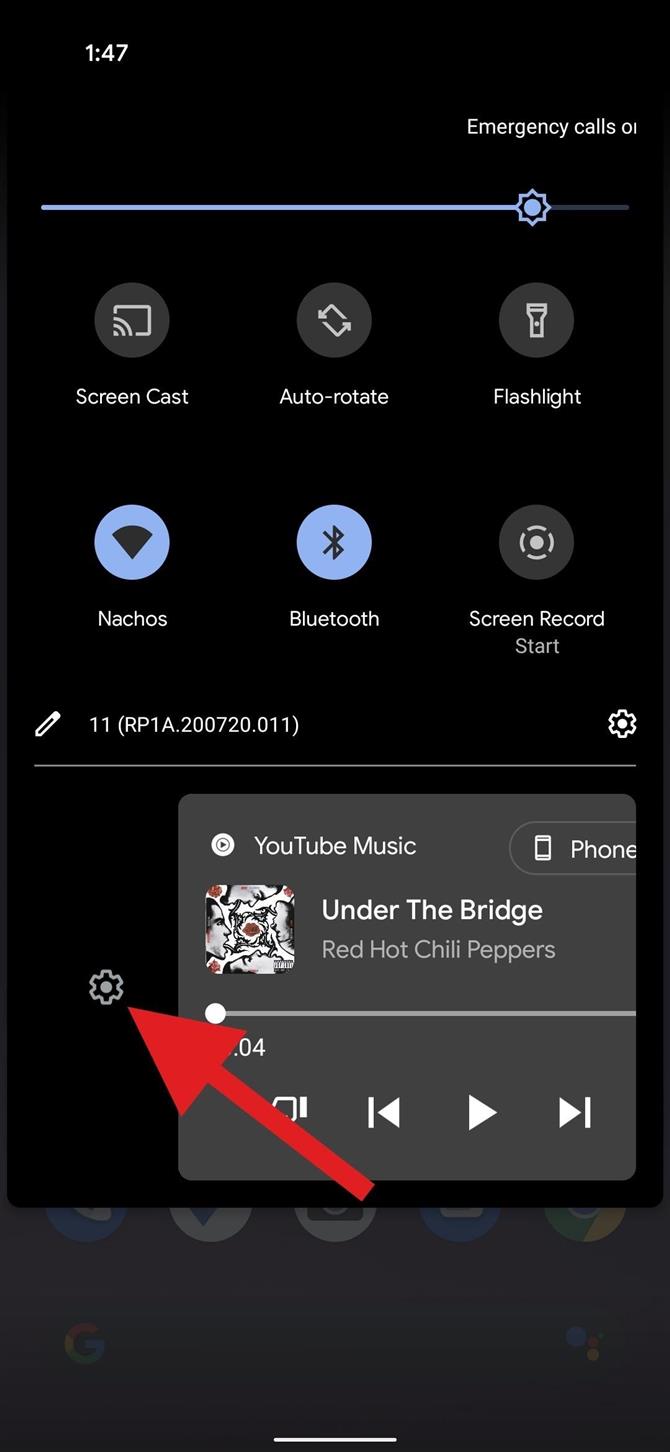
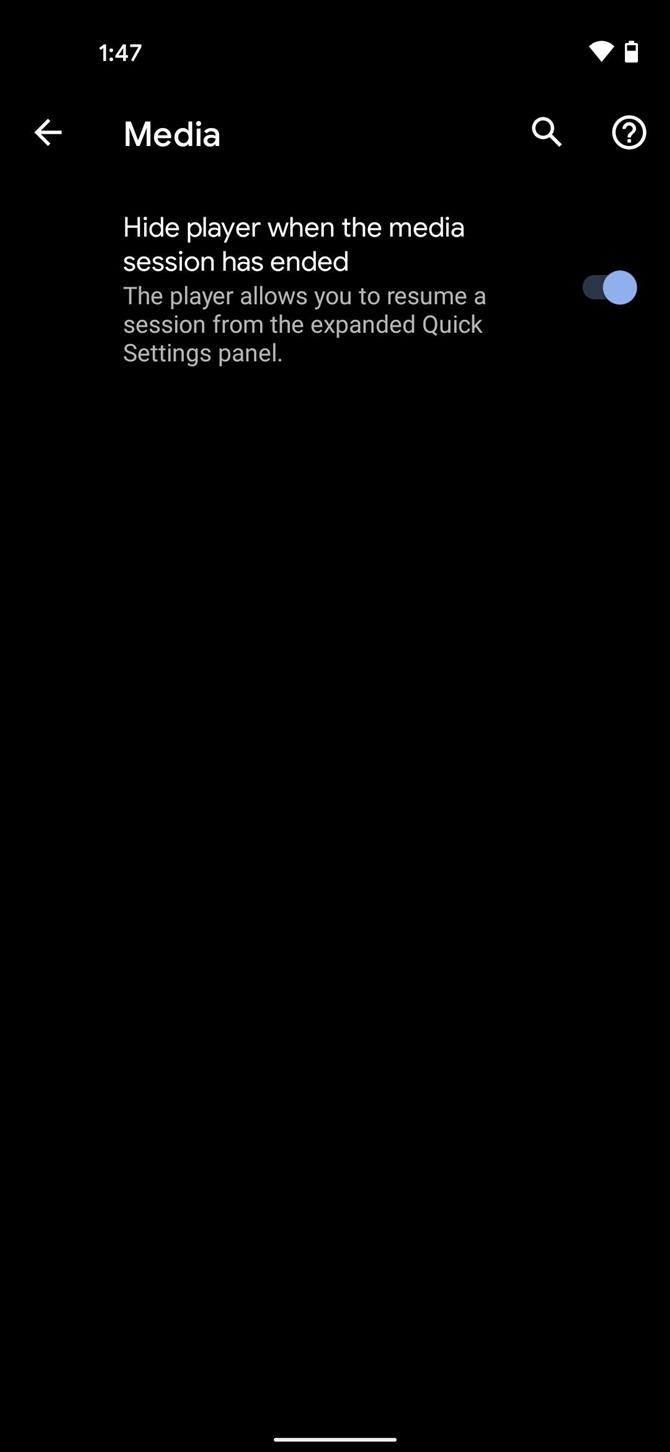
Keď teraz zavriete ovládacie prvky médií z mini zobrazenia Rýchle nastavenia, zrušia sa aj z rozšírených Rýchlych nastavení. Po dokončení mediálnej relácie (napríklad na konci zoznamu skladieb alebo podcastu) sa prehrávač zatvorí z oboch umiestnení.
Metóda 2: Vynútené zastavenie hudobného prehrávača pri jednorazovej oprave
Možno však nebudete chcieť zmeniť predvolené správanie, pretože základom tejto novej funkcie je možnosť ľahkého obnovenia zoznamu skladieb po jeho pozastavení. Máme pre vás teda druhú metódu, ktorá by fungovala najlepšie, ak by ste sa len chceli zbaviť trápnych zvyškov nedávnej mediálnej relácie.
Takže otvorte ponuku Prehľad pomocou génu pre viac úloh naraz alebo tlačidla posledných aplikácií, potom vodorovne posúvajte, kým nenájdete pohoršujúcu aplikáciu hudobného prehrávača. Klepnite na ikonu v hornej časti karty a vyberte možnosť „Informácie o aplikácii“. V tejto ponuke vyberte možnosť „Vynútiť zastavenie“, čím odstránite ovládacie prvky médií z oboch zobrazení Rýchlych nastavení.

Zabezpečte svoje pripojenie bez mesačného vyúčtovania. Získajte doživotné predplatné VPN Unlimited pre všetky svoje zariadenia pomocou jednorazového nákupu v novom systéme Android How Shop a sledujte Hulu alebo Netflix bez regionálnych obmedzení.
Kúpiť (80% zľava)>